Windows 11 против MacOS – Пять ключевых различий

Windows 11 против MacOS – Узнайте о некоторых ключевых различиях между этими операционными системами, чтобы помочь вам сделать выбор устройства.
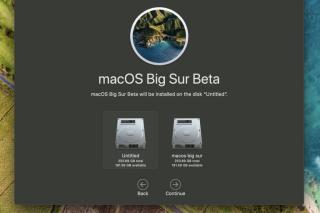
Наконец, с macOS 11 Apple знаменует конец OS X и начало новой линейки Mac. Действительно, это огромный шаг. И вместе с этим Apple выпускает две публичные бета-версии macOS Big Sur. Итак, из чего состоит это слияние macOS и iOS / iPadOS?
Это делает старую версию менее мощной или предлагает что-то новое? macOS Big Sur не подрывает старые версии, но, безусловно, добавляет некоторые важные функции.
В этой статье мы расскажем о его функциях, совместимых устройствах и о том, как его установить.
Итак, давайте посмотрим на новинки Биг-Сура.
 Дополнительный совет
Дополнительный совет
Для установки macOS Big Sur вам понадобится прибл. 12,3 ГБ свободного места. Это означает, что вам нужно удалить некоторые данные. Но что мы должны удалить? Все данные, которые у нас есть, важны. Верно?
Не полностью!
В большинстве случаев ваш Mac перегружен нежелательными данными. Поэтому, когда вам не хватает места для хранения , первое, что вы должны сделать, это удалить ненужные файлы, файлы журналов, почтовые вложения, старые / большие файлы и т. Д., Которые занимают ненужное место.
Чтобы очистить Mac и освободить ценное пространство для хранения, мы рекомендуем использовать Cleanup My System . Это мощное приложение-оптимизатор для Mac, которое точно знает, какие файлы относятся к избыточным данным, а какие можно безопасно очистить, чтобы восстановить скорость и производительность. Не только это, он также сканирует ваш Mac на предмет очистки кешей, мусора, агентов запуска и следов, нарушающих конфиденциальность.

Все эти отличные модули делают Cleanup My System одним из лучших очистителей и оптимизаторов Mac для использования в 2021 году. Используя его, вы можете не только восстановить огромный объем дискового пространства, но и повысить производительность вашего Mac.
Чтобы установить его, щелкните здесь.
Что нового в macOS 11 Big Sur?
Выдающиеся особенности
Изменения в дизайне
Начиная с macOS X, никогда не было такого капитального ремонта в дизайне. Но с Биг-Сур все меняется. Вы получаете изогнутые углы окон, цветные пластины и измененный значок док-станции.
Чтобы дать вам полный обзор, добавлено более высокое и полупрозрачное меню. Наряду с полноразмерными боковыми панелями приложений, которые просты в использовании и работе, также есть. Кроме того, системные звуки приятны, и с ними легко работать. Вместе с тем вы увидите гораздо больше изысканности в дизайне.
Примечательные изменения в приложении
Safari : macOS Big Sur добавляет некоторые заметные изменения в веб-браузер Apple Safari по умолчанию. Теперь вы можете получить сводку по всем сайтам, заблокированным трекером за последние 30 дней.
В дополнение к этому, есть и другие функции, которые включают:
Функции конфиденциальности
Обе функции помогают сохранить безопасность в неизменном виде, и они гарантируют, что никто не получит ваши данные для неправомерного использования.
Расширения
Big Sur позволяет пользователям Mac определять продолжительность и поведение расширения. Это означает, что вы можете выбрать, когда разрешить веб-сайту использовать расширение и как долго. Расширения полезны, поскольку они упрощают задачи.
В дополнение к этому пользователи теперь могут настраивать домашнюю страницу Safari, добавлять ярлыки, списки чтения и многое другое. Они также могут использовать встроенные языковые переводчики, что является отличной функцией. Мало того, что Apple обещает увеличить скорость Safari до 50% быстрее, чем Chrome.
Сообщения на Mac : после Safari самым популярным приложением является Message. Большинство функций, добавленных к нему, поступают с iOS / iPad. С их помощью вы можете закреплять разговоры, находить обратные сообщения, индикаторы ввода и т. Д. Кроме того, они также могут напрямую отвечать на определенные сообщения. Это создает новую цепочку под исходным ответом.
Big Sur также включает в себя групповые фотографии, GIF-файлы, групповые чаты, Memoji, эффекты и т. Д. Чтобы оставаться организованным, теперь вы можете использовать простой вариант поиска, выделять совпадающие термины и управлять результатами в виде ссылок.
Прожектор
Одна из самых функциональных и широко используемых функций Mac - это Spotlight. С macOS 11 он стал более рациональным и быстрым.
Это обновление позволяет Spotlight поддерживать Quick Look, полноразмерный предварительный просмотр файлов без запуска приложения.
Apple Maps : теперь вы найдете подробные карты помещений аэропортов и торговых центров на Mac. Кроме того, вы можете использовать совершенно новые руководства для создания своих карт. Если вы хотите отправиться в велосипедную поездку или использовать электромобиль, вы можете использовать Apple Maps на Mac для прокладки маршрута и поделиться им на своем iPhone. Разве это не здорово?
Лично я, будучи индивидуальным путешественником, считаю эту функцию полезной.
Mac App Store теперь получает новые инструменты безопасности и конфиденциальности в macOS Big Sur. Для каждого приложения вы видите в App Store; вы получите краткое изложение политики разработчика в отношении конфиденциальности. Точно так же вы узнаете, какие данные приложение будет собирать и использовать для отслеживания ваших действий на разных устройствах и на веб-сайтах.
Тем не менее, macOS Big Sur также включает:
Список совместимых устройств для установки BigSur
Последняя версия операционной системы Mac будет работать на следующих устройствах:
Теперь мы знаем, что может предложить Big Sur и какие устройства с ним совместимы. Пришло время узнать, как установить macOS Big Sur.
Шаги по установке бета-версии macOS Big Sur на основной раздел.
Примечание . Перед установкой бета-версии операционной системы рекомендуется создать резервную копию системы.
Примечание . Поскольку это файл размером 12,3 ГБ, загрузка может занять некоторое время. После этого, прежде чем нажимать на установку, если вы передумали и хотите установить его на какой-либо другой раздел, выполните шаги, описанные ниже.

Изображение: Apple
Шаги по установке бета-версии на отдельный раздел
Примечание . Если жесткий диск отформатирован в Mac OS Extended, нажмите кнопку «Разделить» вместо кнопки «плюс». Назовите раздел> назначьте место для хранения. Мы рекомендуем 30 ГБ, поскольку предыдущая публичная бета-версия была более 10 ГБ.

Примечание. Хранилище, отформатированное в APFS, является общим для всех томов. Это означает, что вам не нужно беспокоиться о выделении отдельного пространства для нового тома.
Примечание. Для переключения между томами или разделами необходимо перезагрузить машину и удерживать клавишу Option во время запуска.
Вот и все! Теперь на вашем устройстве установлен Big Sur. Кроме того, если вы в конечном итоге купите новый Mac Apple с силиконовыми чипами Apple, вы сможете запускать приложения для iPhone и iPad изначально. Чтобы использовать его, перейдите в Mac App Store и установите новые приложения . Теперь вы сможете запускать приложения для macOS и iOS одновременно!
Более того, теперь, когда вы зарегистрированы для использования бета-версии, вы можете получить вторую публичную бета-версию macOS Big Sur.
Прежде чем делать что-либо из этого, не забудьте оптимизировать свой Mac, потому что только тогда вы сможете наслаждаться им в полной мере. Для этого вы можете использовать Cleanup My System , фантастический оптимизатор и очиститель Mac .
Надеемся, вам понравилось читать этот пост. Делитесь своими отзывами и предложениями в разделе ниже и не забывайте подписываться на нас в социальных сетях.
Windows 11 против MacOS – Узнайте о некоторых ключевых различиях между этими операционными системами, чтобы помочь вам сделать выбор устройства.
Узнайте, как установить macOS на ПК с Windows с помощью пошагового руководства, которое покажет вам, как получить операционную систему Apple на устройстве Microsoft.
Узнайте, как просматривать исходный код веб-страницы в Apple Safari с использованием инструмента Safari Web Inspector.
Хотите узнать, как удалить куки, историю или данные паролей из веб-браузера Apple Safari? Прочтите этот гид и узнайте прямо сейчас!
Так же, как у нас есть приложение командной строки в Windows, в macOS есть терминал. Узнайте, как эффективно использовать терминал на Mac для выполнения основных команд.
Если кнопка «Домой» отсутствует в Outlook, отключите и включите «Домашнюю почту» на ленте. Это быстрое решение помогло многим пользователям.
Хотите знать, как заархивировать файл на Mac? Вы пришли в нужное место. В этом посте мы обсудим пошаговое руководство о том, как использовать формат файла ZIP на Mac для сжатия файлов и данных.
Если вы хотите получить контакты на Mac или узнать, как лучше всего создать резервную копию всей телефонной книги на Mac, ознакомьтесь с инструкциями по экспорту и резервному копированию контактов на Mac. Узнайте больше, чтобы узнать больше!
Давайте узнаем, как и зачем использовать режим восстановления macOS, а также использовать некоторые расширенные функции, недоступные в противном случае.
Тем не менее MacBook - это всего лишь чудо от Apple в миниатюре. Есть несколько способов увеличить время автономной работы. В этом блоге содержатся быстрые советы по увеличению времени автономной работы MacBook.








